Wie entferne ich eine Person aus einem Foto auf dem iPhone?
In der heutigen Welt ist das Fotografieren ein fester Bestandteil unseres täglichen Lebens. Es kann jedoch vorkommen, dass wir unerwünschte Personen aus unseren Fotos entfernen wollen. Das kann aus Gründen der Privatsphäre oder aus ästhetischen Gründen geschehen. Zum Glück gibt es verschiedene Apps, die dir dabei helfen können, Personen aus Fotos auf dem iPhone zu entfernen, egal ob du ein professioneller Fotograf oder ein Gelegenheitsnutzer bist.
In diesem Artikel gehen wir auf die verschiedenen Funktionen ein, mit denen du auf dem iPhone Personen aus Fotos entfernen kannst, und geben dir einen Überblick über einige der besten Apps, die auf dem iPhone verfügbar sind und dir bei dieser Aufgabe helfen.
Methode 1. Personen aus Fotos auf dem iPhone mit Snapseed entfernen
Snapseed ist eine iPhone-App zum Entfernen von Personen aus Fotos, die von Google entwickelt wurde und für Android und iOS verfügbar ist. Sie bietet 29 Werkzeuge und Filter, darunter auch Heilung. Viele Stile lassen sich fein einstellen und genau kontrollieren.
Das Heilungswerkzeug eignet sich jedoch besser für kleinere Unvollkommenheiten, wie z. B. entfernte Objekte im Hintergrund, als für das Entfernen von Personen aus Fotos.
Kosten: Snapseed ist für alle Nutzer kostenlos.
Sprache: 32 und mehr
Schritt 1. Lade dein Foto aus deiner Kamerarolle in die Werkzeugplattform.
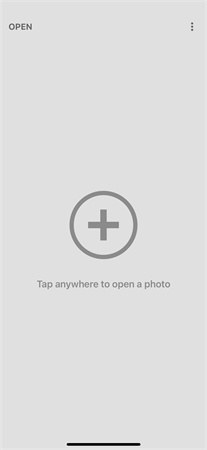
Schritt 2. Klicke auf die Schaltfläche Werkzeuge in der Mitte unten.

Schritt 3. Wähle das Heilungswerkzeug.
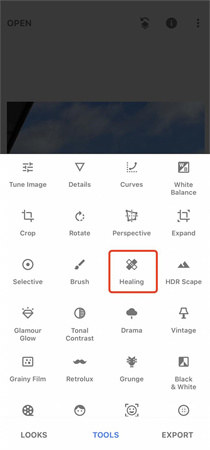
Schritt 4. Fahre mit deinem Finger über die Personen, die du entfernen möchtest.

Schritt 5.Um deine Bildbearbeitung zu speichern, wähle „Exportieren“ und wähle aus, ob du das Bild speichern oder eine Kopie auf deinem Handy ablegen möchtest.

Methode 2. Jemanden mit Inpaint aus einem Bild auf dem iPhone entfernen
Komplexe Formen und Muster können manchmal schwierig zu entfernen sein. In manchen Situationen könnte Inpaint Hilfe bei der Auswahl der besten Option und der Auswahl der Textur, mit der gefüllt werden soll, benötigen.
Mit Inpaint für iOS wird das Entfernen von Personen auf dem iPhone schnell und einfach. Du hast die Möglichkeit zu entscheiden, welche Teile beibehalten und welche entfernt werden sollen.
Kosten: $3.99
Sprache: Englisch
Schritt 1. Öffne das Bild.
Falls nötig, kannst du das Bild vergrößern, indem du die Option „Verschieben“ auswählst und den Bildschirm zusammenkneifst.
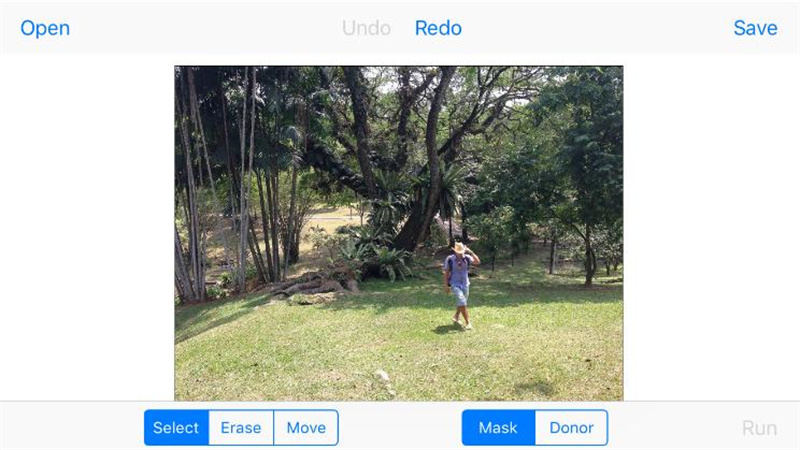
Schritt 2. Markiere die Person oder Sache, die du loswerden willst.
Wähle den Modus „Auswählen“ und verwende dann den Marker, um Personen, Text oder Objekte, die du aus deinem Bild löschen möchtest, zu malen und auszufüllen.
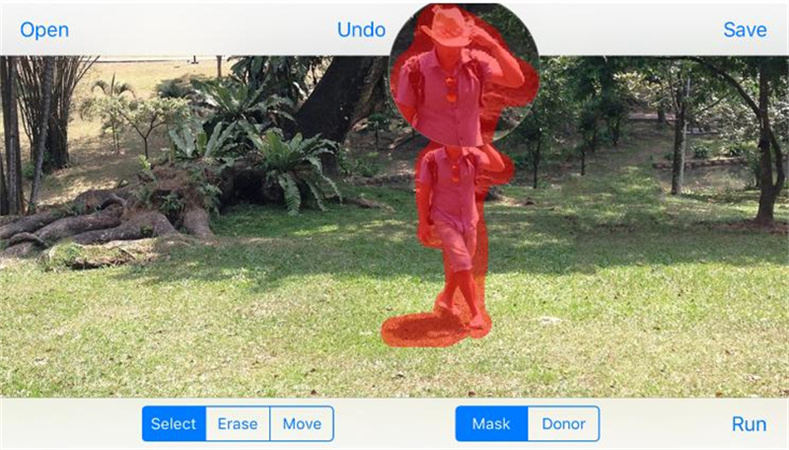
Schritt 3. Starte die Bearbeitung.
Sobald du auf „Ausführen“ klickst, bist du fertig! Du bist fast fertig, um mit der iPhone App eine Person aus einem Foto zu entfernen.
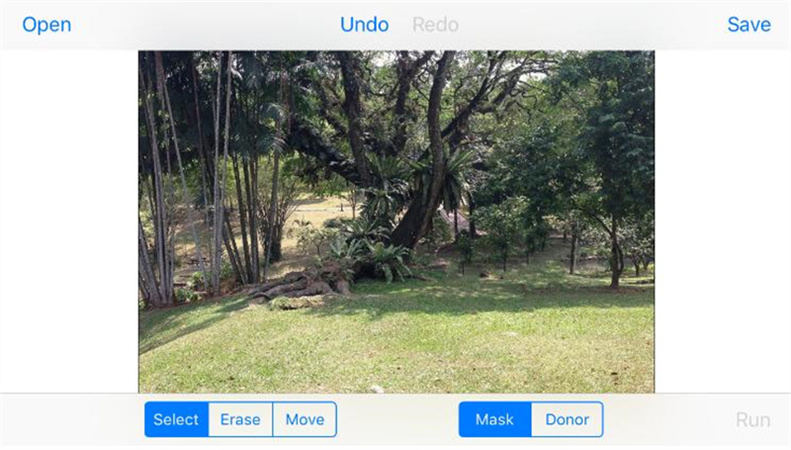
Methode 3. iPhone Person aus Foto entfernen mit AirBrush
AirBrush ist ein leistungsstarkes Fotobearbeitungsprogramm, mit dem du ganz einfach Personen aus Fotos auf dem iPhone entfernen kannst.
Du kannst mit dieser Software nicht nur Dinge entfernen, sondern bei Bedarf auch Dinge hinzufügen. Du kannst aus vielen verschiedenen Looks, Lichteffekten und thematischen Filtern wählen. Für die erweiterten Funktionen der Software musst du allerdings eine Mitgliedschaft erwerben, um sie nutzen zu können.
Kosten: Kostenlose Version und Premiun:£41,99/Jahr
Sprache: Englisch und 8 weitere
Schritt 1. Wähle das Foto aus, von dem du Personen entfernen möchtest.
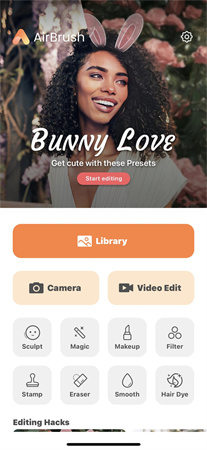
Schritt 2. Wähle unten die Werkzeuge und klicke auf Radiergummi.

Schritt 3. Wähle unten die Werkzeuge und klicke auf Radiergummi.
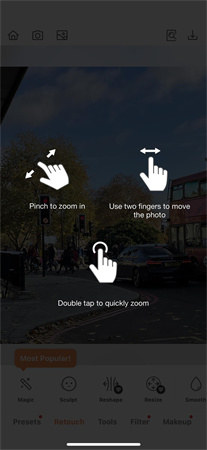
Schritt 4. Male die Personen, die du entfernen möchtest. Du kannst die Pinselgröße unten anpassen.
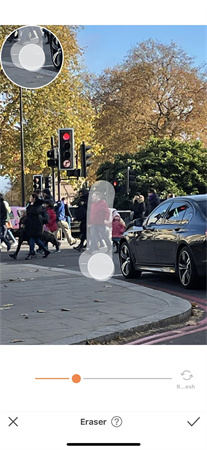
Schritt 5. Schließlich kannst du deine bearbeiteten Fotos in der oberen rechten Ecke exportieren.
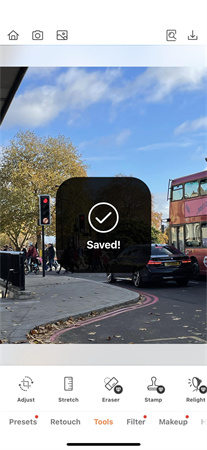
Methode 4. Personen mit TouchRetouch aus Fotos auf dem iPhone entfernen
TouchRetouch ist eine der bekanntesten und kostenlosen Apps zum Entfernen von Personen aus Fotos auf dem iPhone. Sie verfügt über ein Klon-Stempel-Werkzeug, mit dem du deine Objekte duplizieren kannst. Außerdem kannst du mit TouchRetouch die Dicke der Linien einstellen. Schließlich bietet sie dir eine Vorschau, in der du das bearbeitete Foto mit dem bearbeiteten Foto vergleichen kannst, und hilft dir so, kostenlos Objekte aus Fotos mit dem iPhone zu entfernen.
Kosten: Kostenlose Version und £14,99/Jahr
Sprache: Englisch und 16 weitere
Schritt 1. Importiere das Foto.
Öffne das Programm und importiere dann das gewünschte Bild.
Schritt 2. Öffne das Programm und importiere dann das gewünschte Bild.
Öffne das Programm und importiere dann das gewünschte Bild.
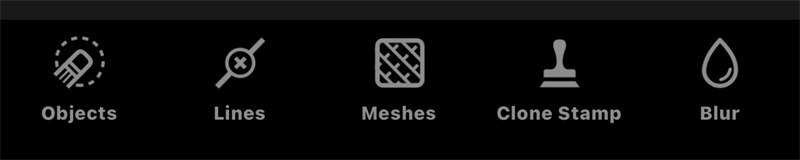
Schritt 3. Exportiere die bearbeiteten Fotos.
Leider ist die Anzahl der kostenlosen Nutzungsmöglichkeiten der Premium-Funktionen gering und du musst eine Mitgliedschaft abschließen, um weitere Funktionen nutzen zu können.
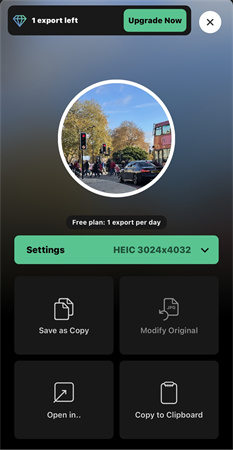
Methode 5. iOS Personen aus Fotos entfernen mit YouCam Perfect
Mit der intelligenten Objektentfernungsfunktion von YouCam Perfect kannst du Personen aus einem Foto auf dem iPhone herausschneiden und unerwünschte Hintergründe aus Bildern entfernen. Du kannst die Fotos im Cloud-Backup der App speichern, damit du auf verschiedenen Geräten darauf zugreifen kannst. Das Entfernen von Personen ist jedoch eine Mitgliederfunktion und du musst eine Mitgliedschaft haben, um die Ergebnisse zu sehen.
Kosten: Kostenlos
Sprache: Englisch und 17 weitere
Schritt 1. Lade die YouCam Perfect App herunter.
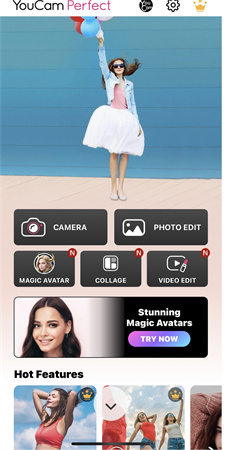
Schritt 2. Navigiere zu „Entfernen“ und streiche über die Person, die du entfernen möchtest.
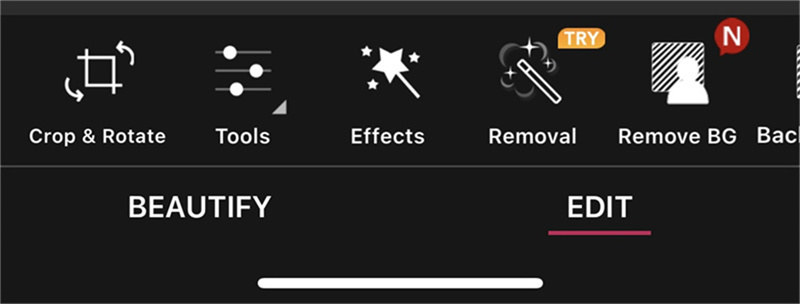
Schritt 3. Behalte deine Änderungen bei und klicke auf die obere rechte Ecke, um zu speichern.
Ultra-Tipps: Der beste Weg, um unerwünschte Personen auf dem PC zu entfernen
Nachdem du einige Software kennengelernt hast, mit der du kostenlos Objekte aus einem iPhone-Foto entfernen kannst, fragst du dich vielleicht, wie du ein Desktop-Tool verwenden kannst, das speziell für diese Aufgabe entwickelt wurde. HitPaw FotorPea kann dir dabei helfen, stabiler und effizienter als Online-Tools oder die manuelle Bearbeitung zu sein und bietet mehr Kontrolle über den Bearbeitungsprozess.
- Einfaches Entfernen von Personen aus Fotos in zwei Sekunden
- Bearbeite Personen mit einem KI-Modell aus dem Bild
- Klare Oberfläche und intuitiv für Anfänger
- Kostenlose Effektvorschau nach der Bearbeitung
- Entfernt sogar Sommersprossen und Falten
Funktionen:
- Schritt 1. HitPaw FotorPea herunterladen
- Schritt 2. Foto importieren
- Schritt 3. Finde das Kastenauswahlwerkzeug oder das Pinselwerkzeug
- Schritt 4. Malen Sie das Objekt aus oder rahmen Sie es ein
- Schritt 5. Ändere deine Auswahl
- Schritt 6. Vorschau und Export des Fotos
Lade HitPaw FotorPea auf deinen Computer herunter.
Um das Bild hinzuzufügen, von dem du etwas entfernen möchtest, klicke auf das Bildfeld in der Mitte. Alternativ kannst du das Bild auch einfach in das Bearbeitungsfeld einfügen.
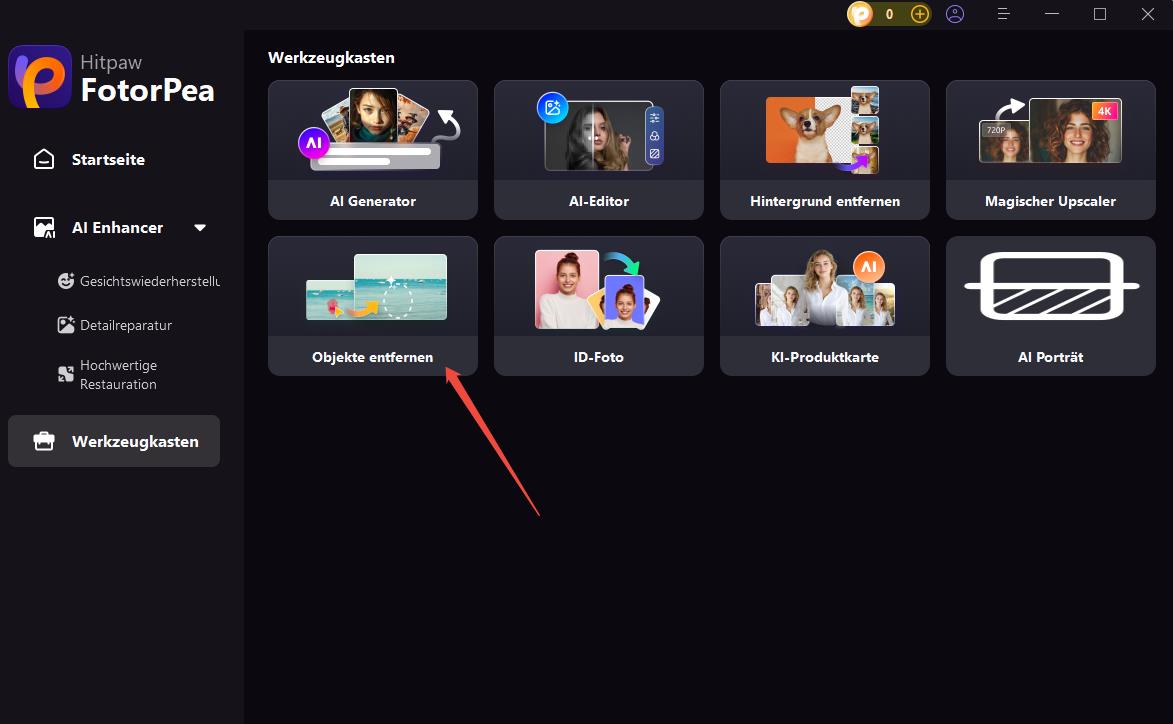
Am unteren Rand des Programms findest du das Pinsel- oder Kastenauswahlwerkzeug.
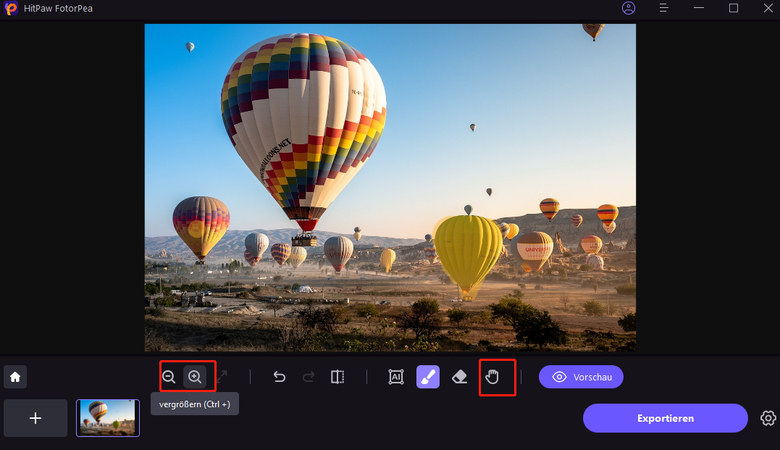
Das Objekt, das aus deinem Foto entfernt werden soll, kann ausgemalt oder eingerahmt werden.
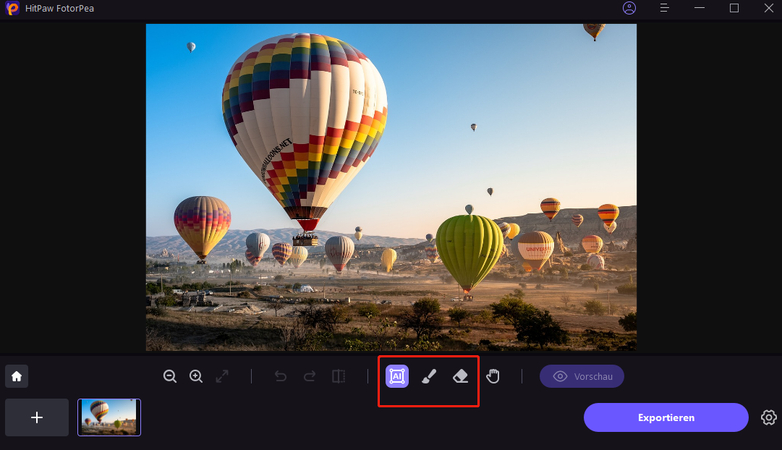
Nachdem du einen Rahmen ausgewählt hast, wird der ausgewählte Bereich hervorgehoben. Der Bereich zum Entfernen, Hinzufügen und Verringern der Auswahl kann nach Bedarf geändert werden. Mit der Schaltfläche „Rückgängig“ kannst du das Objekt erneut auswählen, wenn du mit dem aktuellen Auswahlzoom nicht zufrieden bist.
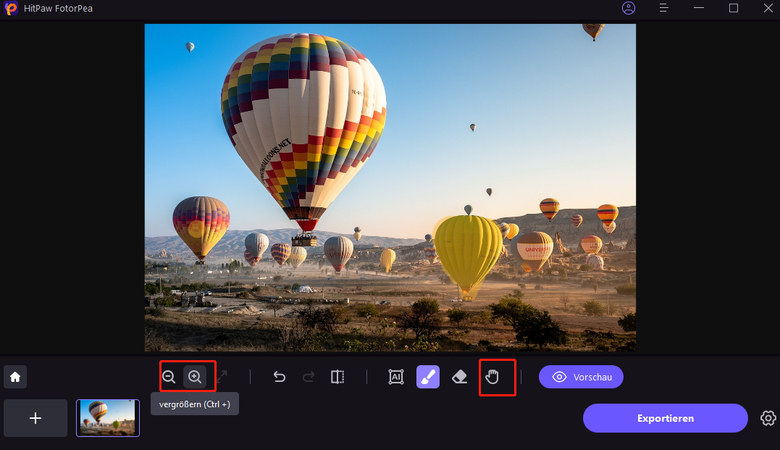
Außerdem kannst du durch Verschieben des Größenbalkens die Pinselgröße ändern.
Um ein Objekt aus dem Foto zu entfernen, klicke auf „Vorschau“. Das/die letzte(n) Foto(s) wird/werden dann auf deinem Computer gespeichert, wenn du auf „Alle exportieren“ klickst und die Route zum Speichern angibst.
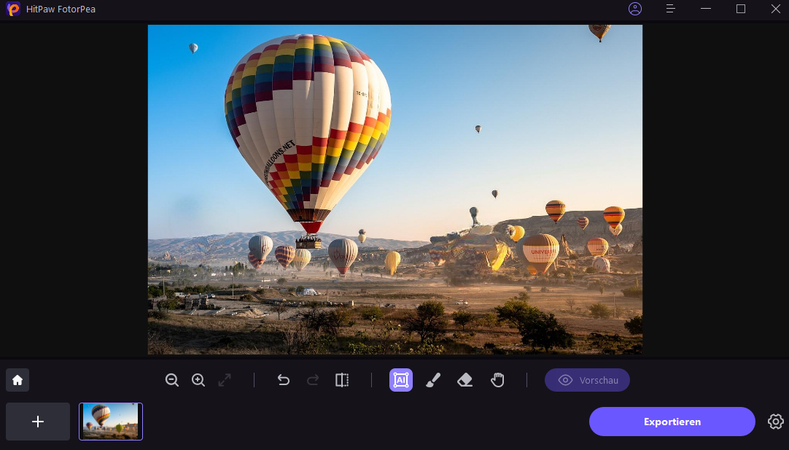
Fazit
Der Artikel beschreibt ausführlich, wie du eine Person aus einem Foto auf dem iPhone entfernen kannst. Manchmal genügt das Handy jedoch nicht ganz deinen Ansprüchen, und die Computerseite wird dir ein besseres visuelles Erlebnis bieten.
Der Artikel beschreibt ausführlich, wie du eine Person aus einem Foto auf dem iPhone entfernen kannst. Manchmal genügt das Handy jedoch nicht ganz deinen Ansprüchen, und die Computerseite wird dir ein besseres visuelles Erlebnis bieten.









 HitPaw Video Object Remover
HitPaw Video Object Remover HitPaw Univd
HitPaw Univd HitPaw VoicePea
HitPaw VoicePea 


Teilen zu:
Wählen Sie die Produktbewertung:
Joshua Hill
Chefredakteur
Ich bin seit über fünf Jahren als Freiberufler tätig. Es ist immer beeindruckend Wenn ich Neues entdecke Dinge und die neuesten Erkenntnisse, das beeindruckt mich immer wieder. Ich denke, das Leben ist grenzenlos.
Alle Artikel anzeigenEinen Kommentar hinterlassen
Eine Bewertung für HitPaw Artikel abgeben